win7键盘无法输入文字如何解决?电脑键盘无法进行输入可不是一个正常的键盘使用工具哦,当它出现无法输入文字的情况要如何进行解决呢?小编在接下来的详细内容里给大家带来了win7键盘无法输入文字的解决方法,希望可以帮助到你呀!
win7键盘无法输入文字的解决方法
1、首先遇到键盘无法打字就得先排除外设问题,检验一下键盘是否损坏,先查看键盘的连接路线有没有问题,如果是usb接口就换一个接口测试看看。

2、若都不是上面的原因所造成,我们检查一下驱动安装问题。要么是硬件不兼容,或者系统有问题,所以可以试着更新一下驱动。在桌面中右键点击计算机,选择属性,如图所示。
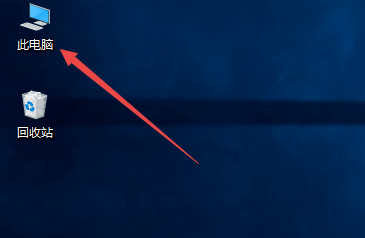
3、随后在计算机属性的左窗口中,选择“设备管理器”,如图所示。
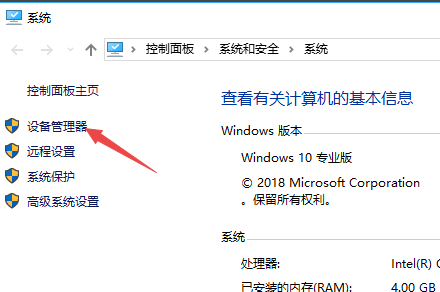
4、在打开的设备列表中找到键盘选项,右键选择属性,如图所示。
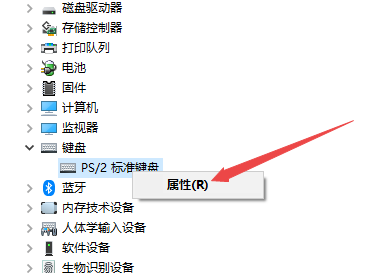
5、调出键盘属性窗口后,切换至驱动程序选项卡,执行更新驱动程序,等待更新完毕之后,重启计算机即可,如图所示。
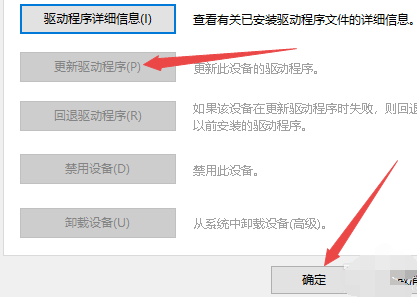

 时间 2022-08-25 11:19:15
时间 2022-08-25 11:19:15 作者 admin
作者 admin 来源
来源 

 立即下载
立即下载




